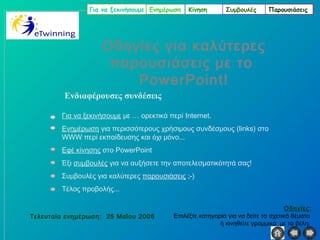
1149087947advicesppt
- 1. Για να ξεκινήσουμε Ενημέρωση Κίνηση Συμβουλές Παρουσιάσεις Οδηγίες για καλύτερες παρουσιάσεις με το PowerPoint! Ενδιαφέρουσες συνδέσεις Για να ξεκινήσουμε με … ορεκτικά περί Internet. Ενημέρωση για περισσότερους χρήσιμους συνδέσμους (links) στο WWW περί εκπαίδευσης και όχι μόνο... Εφέ κίνησης στο PowerPoint Έξι συμβουλές για να αυξήσετε την αποτελεσματικότητά σας! Συμβουλές για καλύτερες παρουσιάσεις ;-) Τέλος προβολής... Οδηγίες: Τελευταία ενημέρωση: 25 Μαΐου 200 6 Επιλέξτε κατηγορία για να δείτε τα σχετικά θέματα ή κινηθείτε γραμμικά με τα βέλη.
- 2. Για να ξεκινήσουμε Ενημέρωση Για … ορεκτικά: Κίνηση Συμβουλές Παρουσιάσεις Κλικ στο σύνδεσμο και περιηγηθείτε στoν ελληνικό ιστότοπο eTwinning http://etwinning.sch.gr/ Για δωρεάν (freeware) προϊόντα λογισμικού: Χρήσιμο λογισμικό Εργαλεία για το eTwinning Από πλευράς Microsoft
- 3. Για να ξεκινήσουμε Χρήσιμα URL Κίνηση Ενημέρωση Συμβουλές Παρουσιάσεις Πατήστε στους συνδέσμους και «βγείτε» στο Internet. γανισμοί Πύλες (Portals) Μηχανές αναζήτησης αίδευσης e-yliko (Search Engines) edra daskalos υργείο ΠαιδείαςΠαιδαγωγικό Iνστιτούτο Google φείο ΚτΠ Υπ.Ε.Π.Θ. Πανεπιστήμια & Yahoo ρο Εκπ/κής Έρευνας TY Ιδρύματα AltaVista Net Kαποδιστριακό Π. Aθηνών Παν/ All4One μιο Mακεδονίας Aριστοτέλειο Π.Θ Παν/μιο Πατρών Lycos Δημοκρίτειο Π. Θράκης HotBot Eθν. Mετσόβειο Πολ/νείο WebCrawler ΤΕΙ Αθηνών Search.com TEI Πειραιά Ονομαστικός Κατάλογος
- 4. Για να ξεκινήσουμε Ενημέρωση Κίνηση Συμβουλές Συμβουλές Παρουσιάσεις Συμβουλές "Το PowerPoint διαθέτει πολλά ωραία σχέδια 'Κάποιοι δεν μπορούν να έρθουν αλλά θα ήθελα ένα πρότυπο με προσωπικό στυλ." στην παρουσίασή μου. Θα Μάθετε να δημιουργείτε Πρότυπα σχεδίασης χρειαστεί να την επαναλάβω κάποια άλλη φορά...' "Πώς θα δώσω την ίδια παρουσίαση σε δύο Δοκιμάστε την Εγγραφή αφήγησης διαφορετικά ακροατήρια με μικρές διαφορές;" Δημιουργήστε Προσαρμοσμένες προβολές "Η παρουσίασή μου δεν "Πώς θα ανοίγει η παρουσίασή μου πάντα σε Προβολή παρουσίασης;" χωρά σε δισκέτα!" Δοκιμάστε Αποθηκεύστε ως τη Συσκευασία και διανομή. Προβολή του PowerPoint "Ο διευθυντής μου βρίσκεται στην άλλη άκρη της πόλης. Πώς θα του δείξω την παρουσίασή μου;" Χρησιμοποιήστε τη Σύσκεψη παρουσιάσεων
- 5. Για να ξεκινήσουμε Ενημέρωση Κίνηση Συμβουλές Συμβουλές Παρουσιάσεις Εγγραφή αφήγησης • Ορίστε μερικοί τρόποι για να χρησιμοποιήσετε τη λειτουργία της αφήγησης: Ηχογραφήστε την παρουσίασή σας για να την δουν και να την ακούσουν όσοι δεν μπορέσουν να έρθουν. Η ηχογράφηση φωνής σε παρουσιάσεις του Εάν δεν μπορείτε να επισκεφθείτε τα σχολεία PowerPoint είναι τώρα ανάθεσής σας, μπορείτε να στείλετε την παρουσίαση εύκολη και απλή, και με τη φωνή σας να τους καθοδηγεί. Ιδανική λύση είναι από τους για παρουσιάσεις στο World Wide Web. καλύτερους τρόπους για να βελτιώσετε την επικοινωνία στα Για να μάθετε πώς να χρησιμοποιείτε αφήγηση στις πα σχολεία ανάθεσής σας και να μειώσετε τα έξοδα επιμόρφωσης στα πλαίσια της χρηστής διαχείρισης ;-)
- 6. Για να ξεκινήσουμε Ενημέρωση Κίνηση Συμβουλές Συμβουλές Παρουσιάσεις Εγγραφή αφήγησης • Η χρήση της αφήγησης είναι απλή και χωρίς προβλήματα. • Ακολουθήστε τα εξής βήματα: • Βήμα 1: Ανοίξτε μια παρουσίαση. Για να περιορίσετε το • Βήμα 2: Από το μενού Παρουσίαση, επιλέξτε 'Εγγραφή αφήγησης'. μέγεθος των αρχείων ήχου, δοκιμάστε τα • Βήμα 3: Στον επόμενο διάλογο, κάντε κλικ στο 'ΟΚ'. δωρεάν πρόσθετα που διατίθενται για το • Βήμα 4: Τώρα, απλώς μιλήστε με φυσικό τρόπο και προχωρήστε PowerPoint, από το στην παρουσίασή σας. μενού Εργαλεία.. • Βήμα 5: Αφού τελειώσετε, το PowerPoint θα ενσωματώσει την ηχογραφημένη φωνή σας στις διαφάνειες. Όταν η παρουσίασή σας θα προβάλλεται σε Προβολή παρουσίασης, θα ακούγεται η φωνή σας και οι διαφάνειες θα εναλλάσσονται αυτόματα.
- 7. Για να ξεκινήσουμε Ενημέρωση Κίνηση Συμβουλές Συμβουλές Παρουσιάσεις Δημιουργία Προτύπου σχεδίασης Ε • "Το PowerPoint έχει πολλά πρωτότυπα σχέδια αλλά θα ήθελα ένα πρότυπο σχεδίασης που να με αντιπροσωπεύει. Πώς μπορώ να δημιουργήσω κάτι εντελώς δικό μου;" A • Η απάντηση δεν είναι σύντομη. • Πρώτα, δημιουργήστε μια νέα παρουσίαση. Μπορείτε να ξεκινήσετε με κάποιο πρότυπο σχεδίασης που να έχει περίπου την εμφάνιση που θέλετε, ή ακόμη με μια κενή παρουσίαση και να την εμπλουτίσετε μόνοι σας.
- 8. Για να ξεκινήσουμε Ενημέρωση Κίνηση Συμβουλές Συμβουλές Παρουσιάσεις Δημιουργία Προτύπου σχεδίασης Συμβουλή: Όταν • Στο μενού Προβολή, επιλέξτε 'Υπόδειγμα' και δημιουργείτε σχέδια ή αλλάζετε το χρώμα του 'Υπόδειγμα διαφανειών'. Αυτό σας οδηγεί στη κειμένου σας, διάταξη του υποδείγματος, την οποία θα χρησιμοποιήστε επεξεργαστείτε. Μπορείτε να τοποθετήσετε συνδυασμούς χρωμάτων. Με σχέδια, φωτογραφίες, λογότυπα ή ό,τι άλλο τον τρόπο αυτό (ίσως θέλετε στο φόντο. Μπορείτε επίσης να διαφορετικές ενότητες της τροποποιήσετε κουκκίδες, γραμματοσειρές, παρουσίασής σας έχουν χρώματα, κλπ. Το αποτέλεσμα θα εμφανίζεται σε διαφορετικά χρώματα), το κάθε διαφάνεια της παρουσίασης. κείμενο και τα αντικείμενα θα προσαρμοστούν στο νέο • Διαβάστε τη συνέχεια... Δεν τελειώσαμε ακόμη! συνδυασμό.
- 9. Για να ξεκινήσουμε Ενημέρωση Κίνηση Συμβουλές Παρουσιάσεις Δημιουργία Προτύπου σχεδίασης •Τώρα που δημιουργήσατε το Υπόδειγμα διαφανειών, είναι Τα υποδείγματα καιρός να δημιουργήσετε το Υπόδειγμα τίτλων. καθορίζουν την εμφάνιση 1 της παρουσίασής σας, το Στη γραμμή εργαλείων Κοινές εργασίες (εάν δεν τη φόντο, τις βρίσκετε, κάντε δεξί κλικ σε οποιαδήποτε γραμμή και γραμματοσειρές και το επιλέξτε την), επιλέξτε ‘Νέο υπόδειγμα τίτλων'. κείμενο. Εάν έχετε κείμενο ή γραφικά που Ας σημειωθεί ότι το Υπόδειγμα τίτλων έχει τα στοιχεία επαναλαμβάνονται σε κάθε διαφάνεια (όπως το λογότυπο της σφραγίδας του σχολείου σας), 2 σχεδίασης που δημιουργήσατε. Ωστόσο, μπορείτε να τροποποιήσετε όποια στοιχεία θέλετε και να αλλάξετε τελείως την εμφάνιση των τίτλων των διαφανειών σας. Όταν τελειώσετε, κάντε κλικ στο κουμπί 'Κλείσιμο' της 3 μπορείτε να τα τοποθετήσετε στο γραμμής εργαλείων Υπόδειγμα. Τώρα, διαγράψτε τη υπόδειγμα για να τα διαφάνεια στην παρουσίασή σας. επεξεργάζεστε μονομιάς.
- 10. Για να ξεκινήσουμε Ενημέρωση Κίνηση Συμβουλές Συμβουλές Παρουσιάσεις Δημιουργία Προτύπου σχεδίασης 4 Μπορείτε να •Τέλος, επιλέξτε 'Αποθήκευση' από το μενού Αρχείο μοιραστείτε τα πρότυπά και 'Πρότυπο παρουσίασης' από τη λίστα σας με τους 'Αποθήκευση ως τύπος'. Δώστε ένα όνομα στο συναδέρφους σας, ώστε πρότυπό σας και αποθηκεύστε το στο φάκελο 'Σχέδια να αποτελέσουν τα παρουσιάσεων' του φακέλου 'Πρότυπα' του Office. βασικά πρότυπα για όλες τις παρουσιάσεις • Αυτό ήταν. Τώρα δημιουργήστε μια νέα παρουσίαση. της ομάδας των Επιλέξτε την εντολή 'Εφαρμογή προτύπου σχεδίασης' επιμορφούμενων σας. από το μενού Μορφή. Επιλέξτε το δικό σας πρότυπο και είστε έτοιμοι!
- 11. Για να ξεκινήσουμε Ενημέρωση Κίνηση Συμβουλές Συμβουλές Παρουσιάσεις Συσκευασία και διανομή Μου έρχεται να βάλω τα γέλια, Συσκευασία προϊόντα θα και διανομή; πακετάρουμε; •Μπορεί το όνομα να μη λέει τίποτα, το αποτέλεσμα όμως είναι που μετράει. Η Συσκευασία και διανομή μπορεί να •Θέλετε να επισκεφτείτε ένα σχολείο σε άλλη πόλη και ενώ συνδυάσει την προσπαθείτε να αντιγράψετε την παρουσίαση σε δισκέτα, παρουσίασή σας με ανακαλύπτετε ότι δεν χωράει, τι κάνετε; συνδεδεμένα αρχεία •1. Αφαιρείτε τις εικόνες και την ταινιούλα από την παρουσίαση (π.χ. ταινίες) σε ένα •2. Αγοράζετε άλλο αποθηκευτικό μέσο μεγαλύτερης πακέτο το οποίο χωρητικότητας. μπορείτε να στείλετε σε τρίτους. • 3. Χρησιμοποιείτε τη Συσκευασία και διανομή.
- 12. Για να ξεκινήσουμε Ενημέρωση Κίνηση Συμβουλές Συμβουλές Παρουσιάσεις Συσκευασία και διανομή •Η Συσκευασία και διανομή συμπιέζει την παρουσίασή σας μαζί με τους συνδεδεμένους ήχους και ταινίες και τη μεταφέρει σε δισκέτες. Όταν φθάσετε στον προορισμό σας, απλώς εκτελέστε το αρχείο pngsetup.exe και η παρουσίασή σας θα αποκατασταθεί και θα προβληθεί. •Για να συσκευάσετε μια παρουσίαση: • 1. Ανοίξτε την παρουσίασή σας. • 2. Από το μενού Αρχείο, επιλέξτε 'Συσκευασία και διανομή‘ ή ‘Πακέτο για CD’. • 3. Ακολουθήστε τις υποδείξεις του Οδηγού. • 4. Όταν φθάσετε στον προορισμό σας, διπλοπατήστε το αρχείο pngsetup ή play.
- 13. Για να ξεκινήσουμε Ενημέρωση Κίνηση Συμβουλές Συμβουλές Παρουσιάσεις Προσαρμοσμένες προβολές Ορίστε ποια •Οι Προσαρμοσμένες προβολές είναι παραλλαγές μιας Προσαρμοσμένη προβολή παρουσίασης, ανάλογα με το ακροατήριο. Επιλέγετε τις θα εκτελεστεί σε Προβολή διαφάνειες που θέλετε να προβάλετε σε κάθε ακροατήριο και παρουσίασης από το το PowerPoint προβάλλει μόνο αυτές τις διαφάνειες. παράθυρο διαλόγου •Πώς θα δημιουργήσετε μια Προσαρμοσμένη προβολή: 'Ρυθμίσεις προβολής'. Μπορείτε επίσης με δεξί Βήμα 1: Ανοίξτε την παρουσίασή σας. κλικ στη διάρκεια της • Βήμα 2: Στο μενού Παρουσίαση, επιλέξτε προβολής να μεταβείτε σε ‘Προσαρμοσμένες προβολές‘ ή Ρυθμίσεις άλλη Προσαρμοσμένη • Βήμα 3: Ονομάστε την προσαρμοσμένη προβολή προβολή. σας και επιλέξτε τις διαφάνειες που θέλετε. • Βήμα 4: Κάντε κλικ στο 'Προβολή'.
- 14. Για να ξεκινήσουμε Ενημέρωση Κίνηση Συμβουλές Συμβουλές Παρουσιάσεις Σύσκεψη παρουσιάσεων •Ένας συνάδελφος από άλλη πόλη μου ζήτησε να δει την παρουσίασή μου επειγόντως! Η Σύσκεψη •«Άρη, βλέπεις αυτούς τους αριθμούς; Εδώ νομίζω βρίσκεται το παρουσιάσεων σας λάθος.» εξοικονομεί ένα σωρό •Σας φαίνεται τίποτα παράξενο στην παραπάνω συζήτηση; έξοδα κίνησης, ειδικά όσους εμπλέκονται με •1. Τέτοια συζήτηση είναι τεχνικά αδύνατη. σχολεία σε πολλές •2. Αυτή η πρόταση σίγουρα έχει κάποιο λάθος. περιοχές. •3. Ο ομιλητής και ο Άρης βρίσκονται σε διαφορετικές περιοχές αλλά
- 15. Για να ξεκινήσουμε Ενημέρωση Κίνηση Συμβουλές Συμβουλές Παρουσιάσεις Σύσκεψη παρουσιάσεων Η Σύσκεψη •Η Σύσκεψη παρουσιάσεων σας δίνει τη δυνατότητα παρουσιάσεων παρουσίασης μέσω Internet ή μέσω του τοπικού σας λειτουργεί και στο δικτύου σε ανθρώπους που βρίσκονται σε διαφορετικές Internet! πόλεις ή χώρες. Σκεφτείτε πόσο χρόνο και χρήμα μπορείτε Μπορείτε να να εξοικονομήσετε από μετακινήσεις, δικές σας και των συνδεθείτε με συναδέλφων σας! τους συναδέλφους •Για να κάνετε Σύσκεψη παρουσιάσεων: σας μέσω Internet. • 1. Ανοίξτε την παρουσίασή σας. • 2. Από το μενού Εργαλεία, επιλέξτε 'Σύσκεψη παρουσιάσεων' ή Ηλεκτρονική Συνεργασία και ακολουθήστε τις υποδείξεις του Οδηγού.
- 16. Για να ξεκινήσουμε Ενημέρωση Κίνηση Συμβουλές Συμβουλές Παρουσιάσεις Αποθήκευση ως Προβολή του PowerPoint "Θέλω να στείλω μια παρουσίαση σε συναδέλφους, που όμως μπερδεύονται όταν ανοίγει σε Προβολή διαφανειών και δεν ξέρουν τι να κάνουν. Από την άλλη, δεν θα ήθελα να δουν πώς έφτιαξα αυτά τα πρωτότυπα εφέ. " Συμβουλή: Μπορείτε να Μπροστά σε μεγάλο ακροατήριο, έχω νευρικότητα. Το μόνο που σκέφτομαι στείλετε αρχείο είναι να πατήσω ένα κουμπί και να ξεκινήσω." Πώς θα γίνει αυτό; αποθηκευμένο ως Προβολή PowerPoint με 1. Παρακολουθείτε καθώς ανοίγουν την παρουσίασή σας. e-mail. Στη συνέχεια, ο Βεβαιωθείτε ότι μεταβαίνουν αμέσως σε Προβολή παρουσίασης. παραλήπτης μπορεί να δει την Προβολή της 2. Δεν μπορούμε να κάνουμε πάντα αυτά που θέλουμε. παρουσίασης κάνοντας 3. Αποθηκεύστε την παρουσίαση ως Προβολή του PowerPoint. διπλό κλικ στο εικονίδιο.
- 17. Για να ξεκινήσουμε Ενημέρωση Κίνηση Συμβουλές Συμβουλές Παρουσιάσεις Αποθήκευση ως Προβολή του PowerPoint • Αποθηκεύοντας την παρουσίαση ως Προβολή του PowerPoint, Συμβουλή: Μπορείτε να το PowerPoint θα την ανοίγει πάντα απευθείας σε Προβολή δημιουργήσετε παρουσίασης. συντόμευση του αρχείου • Για να αποθηκεύσετε ως Προβολή του PowerPoint: σας στην Επιφάνεια εργασίας των Windows. Με τον τρόπο αυτό, δεν •1. Ανοίξτε την παρουσίασή σας. χρειάζεται να θυμάστε •2. Από το μενού Αρχείο, επιλέξτε 'Αποθήκευση ως'. πού αποθηκεύσατε την •3. Στη λίστα 'Αποθήκευση ως τύπος', επιλέξτε 'Προβολή του παρουσίασή σας. PowerPoint'. •4. Έτσι, όταν κάνετε διπλό κλικ στο αρχείο στα Windows, θα ανοίξει αυτόματα σε Προβολή παρουσίασης.
- 18. Για να ξεκινήσουμε Ενημέρωση Κίνηση Κίνηση Συμβουλές Παρουσιάσεις Εφέ κίνησης Στην ενότητα αυτή θα Ε •"Σε μια παρουσίαση συναδέλφου, είδα ένα πρωτότυπο εφέ. Ήταν ένα αεροπλανάκι που πετούσε. Πώς μπορώ να φτιάχνω κι εγώ τέτοια εφέ;" βρείτε συμβουλές για τη δημιουργία εφέ κίνησης •Δοκιμάστε το εξής: A με το PowerPoint. •Επιλέξτε μια εικόνα, ένα clip art ή ένα άλλο αντικείμενο. Σύρατε το προς τη γκρίζα περιοχή έξω από τη διαφάνειά σας.
- 19. Για να ξεκινήσουμε Ενημέρωση Κίνηση Κίνηση Συμβουλές Παρουσιάσεις Εφέ κίνησης • Με το αντικείμενο επιλεγμένο, επιλέξτε την Συμβουλή: εντολή 'Προσαρμογή κίνησης' από το μενού Εντυπωσιακή θα ήταν η Παρουσίαση και στη συνέχεια επιλέξτε κάποιο χρήση της εντολής από τα πολλά εφέ. Για να δείτε το αποτέλεσμα, 'Προσαρμογή κίνησης' επιλέξτε 'Προεπισκόπηση κίνησης' από το από το μενού μενού Παρουσίαση. Παρουσίαση.
- 20. Για να ξεκινήσουμε Ενημέρωση Κίνηση Κίνηση Συμβουλές Παρουσιάσεις Γραφικά του Web • Έχετε σίγουρα δει πρωτότυπα εφέ κίνησης σε σελίδες του Web που τραβούν την προσοχή σας. Ίσως αναρωτιέστε πόσο δύσκολο είναι να δημιουργηθούν. Κι όμως, δεν θέλει και τόση σοφία! • Μάλλον ξέρετε ήδη πώς να δημιουργείτε επιγραφές! Φυσικά, με το εργαλείο που έχετε στα χέρια σας: Το PowerPoint. Οι επιγραφές του Web •1. Από το μενού Αρχείο, επιλέξτε 'Δημιουργία'. Στην είναι μικρά γραφικά που καρτέλα ’Ιστοσελίδες', ανοίξτε ένα δείγμα επιγραφής. βλέπετε στις σελίδες Μπορείτε να ανοίξετε και μια υπάρχουσα παρουσίαση. του World Wide Web. •2. Όταν ολοκληρώσετε την παρουσίασή σας, επιλέξτε 'Αποθήκευση ως HTML' από το μενού Αρχείο. •3. Ακολουθήστε τις συμβουλές του Οδηγού. Όταν σας ρωτήσει τη μορφή του αρχείου εξαγωγής, επιλέξτε ’Κίνηση του PowerPoint'. •4. Αυτό ήταν. Όταν οι χρήστες επισκέπτονται τη σελίδα σας, θα βλέπουν την επιγραφή του Web και θα θαυμάζουν τις ικανότητές σας.
- 21. Για να ξεκινήσουμε Ενημέρωση Κίνηση Κίνηση Συμβουλές Παρουσιάσεις Περισσότερα εφέ κίνησης • Σπιράλ • Περιστροφή • Ζουμ • Από το κέντρο της οθόνης • Ελαφρώς προς τα μέσα • Ελαφρώς προς τα έξω • Προς τα έξω Κι άλλα εφέ κίνησης που θα κρατήσουν αμείωτο το • Προς τα μέσα ενδιαφέρον του • Προς το κέντρο της οθόνης ακροατηρίου σας και θα • Τράβηγμα μεταδώσουν • Από αριστερά αποτελεσματικά το • Από δεξιά μήνυμά σας. • Από επάνω • Από κάτω • Κατά μήκος
- 22. Για να ξεκινήσουμε Ενημέρωση Κίνηση Κίνηση Συμβουλές Παρουσιάσεις Σπιράλ Χρησιμοποιήστε το εφέ Σπιράλ για να Αυτό είναι το εφέ παρουσιάσετε ένα καινούργιο θέμα ή μια λύση.
- 23. Για να ξεκινήσουμε Ενημέρωση Κίνηση Κίνηση Συμβουλές Παρουσιάσεις Περιστροφή περιστροφή Χρησιμοποιήστε το εφέ Ελεύθερη περιστροφή κατά ΛΕΞΗ για να προσθέσετε ενδιαφέρον και πρωτοτυπία. Ή κατά ΓΡΑΜΜΑ
- 24. Για να ξεκινήσουμε Ενημέρωση Κίνηση Κίνηση Συμβουλές Παρουσιάσεις Ζουμ Χρησιμοποιήστε το εφέ Ζουμ από το κέντρο της οθόνης για να κάνετε μια αποκάλυψη. Χρησιμοποιήστε το ΑΠΟ εφέ Ζουμ προς το κέντρο της οθόνης για να δώσετε έμφαση σε κάτι. Από το κέντρο
- 25. Για να ξεκινήσουμε Ενημέρωση Κίνηση Κίνηση Συμβουλές Παρουσιάσεις Τράβηγμα από κάτω Χρησιμοποιήστε κάποιο από τα εφέ Τράβηγμα για οπτική σύγκριση δεδομένων. έσοδα μήνας
- 26. Για να ξεκινήσουμε Ενημέρωση Κίνηση Συμβουλές Παρουσιάσεις Παρουσιάσεις Ικανότητες επικοινωνίας: συμβουλές από τη Dale Carnegie Training® www.dalecarnegie.com Η ικανότητα επικοινωνίας είναι ζωτικής σημασίας για την επιτυχία σας στο σημερινό ευμετάβλητο χώρο εργασίας μας. Καθημερινά, οι ικανότητές σας αποδεικνύονται πολύτιμες, όταν: Συμμετέχετε σε ομαδικές ενέργειες Δίνετε κίνητρα σε ομάδες και άτομα Πείθετε τους άλλους να αναλάβουν δράση Ανακοινώνετε άσχημες ειδήσεις Διευκολύνετε συσκέψεις Συνεργάζεστε με συναδέλφους και μαθητές Επιδιώκετε πολλούς άλλους στόχους
- 27. Για να ξεκινήσουμε Ενημέρωση Κίνηση Συμβουλές Παρουσιάσεις Παρουσιάσεις Οδηγίες για καλύτερες παρουσιάσεις • "Πολλοί πιστεύουν ότι οι άνθρωποι γεννιούνται με ικανότητες επικοινωνίας. Στην πραγματικότητα, ο καθένας μπορεί να μάθει κάποια μυστικά. Με την εξάσκηση και την αποδοχή κριτικής, ακόμη και το πιο ντροπαλό άτομο μπορεί να δώσει την εντύπωση επαγγελματία". • Οι αρχές για επιτυχημένες παρουσιάσεις είναι 4 • ενώ μερικές από τις συμβουλές οι εξής: Υιοθετήστε θετική στάση • Σχεδίασε, Τεκμηριώστε με γλαφυρότητα Υιοθετήστε τον αέρα επαγγελματία στις παρουσιάσεις σας • Ετοιμάσου, Μείνετε στα ουσιώδη • Εξασκήσου Αφήστε μια θετική πρώτη εντύπωση και Κρατάτε αμείωτη την προσοχή του ακροατηρίου Κλείστε την παρουσίασή σας αφήνοντας θετικές εντυπώσεις • Παρουσίασε
- 28. Για να ξεκινήσουμε Ενημέρωση Κίνηση Συμβουλές Παρουσιάσεις Λοιπόν πως σας φάνηκε;-) Πείτε μου τη γνώμη σας • Η παρουσίαση αυτή για το συγκεκριμένο project. Στείλτε μας προσαρμόστηκε από τον τις απόψεις σας στη διεύθυνση: Άρη Λούβρη, Υπεύθ. etwinning@sch.gr Διάχυσης ΕΥΥ της δράσης eTwinning.
